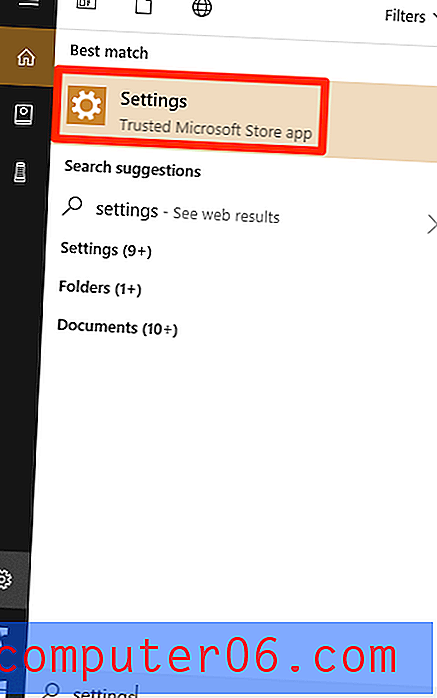Comment faire pivoter une image sur l'iPhone
Si vous avez une image sur votre appareil qui est dans la mauvaise orientation, vous devrez savoir comment faire pivoter une image sur l'iPhone. Il existe des outils d'édition disponibles dans iOS 7 qui vous permettent d'effectuer certaines modifications courantes, telles que le recadrage d'une image, et la possibilité de faire pivoter une image peut vous fournir un autre moyen de vous assurer que votre image s'affiche comme vous le souhaitez.
En suivant les étapes de cet article, vous pourrez trouver les outils de retouche d'image inclus dans l'application Photos sur l'iPhone, et vous pourrez voir toutes les options disponibles pour apporter des modifications à toute image que vous avez enregistrée dans votre pellicule.
Faire pivoter une image sur l'iPhone
Cet article va vous diriger vers le menu Edition de votre image et vous montrera comment faire pivoter et enregistrer une image. Notez que cela remplacera l'image d'origine et sera remplacé par sa nouvelle version pivotée.
Étape 1: ouvrez l'application Photos .

Étape 2: Sélectionnez la pellicule ou un autre album où votre image cible est stockée.
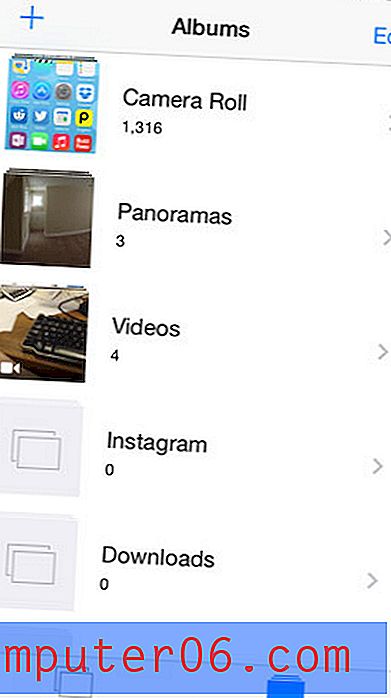
Étape 3: Sélectionnez l'image que vous souhaitez faire pivoter.
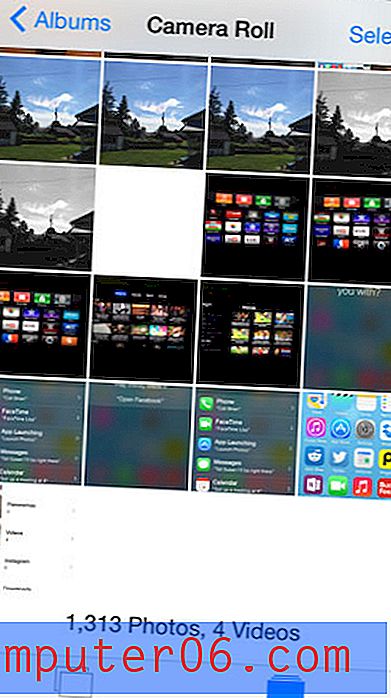
Étape 4: Appuyez sur le bouton Modifier dans le coin supérieur droit de l'écran.
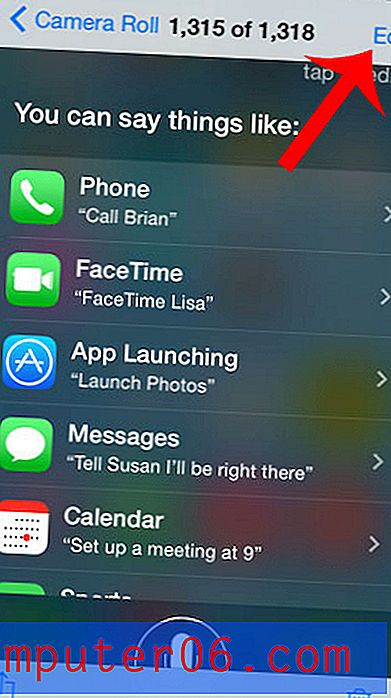
Étape 5: Appuyez sur l'icône Rotation dans le coin inférieur gauche de l'écran. Vous pouvez appuyer plusieurs fois sur ce bouton jusqu'à ce que l'image pivote selon l'orientation souhaitée.
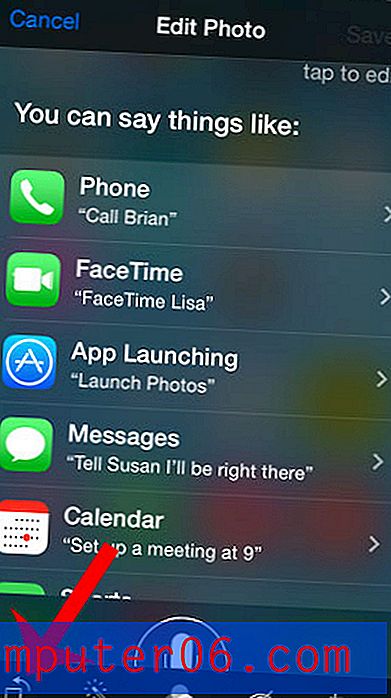
Étape 6: Appuyez sur le bouton Enregistrer dans le coin supérieur droit de l'écran pour enregistrer la version pivotée de l'image.
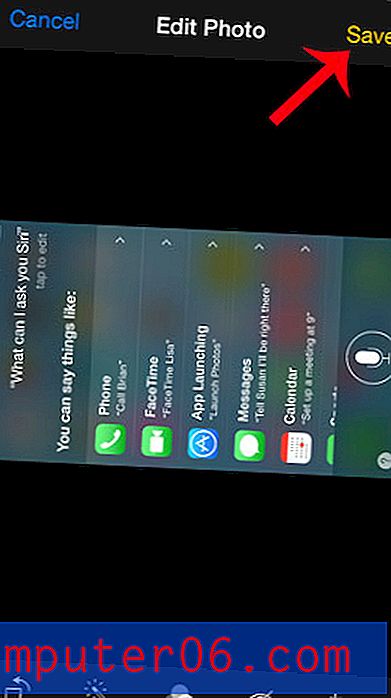
Voulez-vous appliquer un aspect différent à une image, par exemple en la rendant en noir et blanc? Cet article vous montrera comment appliquer un filtre à votre image qui peut donner à l'image un aspect complètement différent.